| Операции с листами
Основные операции, выполняемые с рабочими листами, собраны в контекстном меню, которое открывается после щелчка правой кнопкой мыши вкладки листа. Оно содержит команды:
Добавить (Insert), Удалить (Delete), Переименовать (Rename), Переместить/скопировать (Move or Copy), Выделить все
листы (Select All Sheets) и т.д. Например, чтобы задать тип вставляемого листа:
Лист (Worksheet), Диаграмма (Chart), Макрос (MS Excel 4.0 Macro) и т.д., выберите команду
Добавить (Insert) в контекстном меню (рис. 13.3) и в диалоговом окне Вставка дважды щелкните значок соответствующего шаблона.
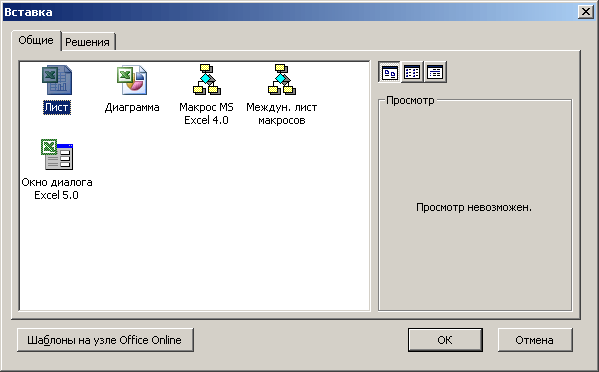
Рис. 13.3 Выбор типа вставляемого листа
Команда Удалить (Delete) контекстного меню позволяет убрать текущий лист. Чтобы удалить несколько листов, выделите их, удерживая клавишу Ctrl, а затем выберите указанную команду меню.
Переименование листа
По умолчанию все листы книги пронумерованы, начиная с единицы. Чтобы облегчить запоминание содержимого листа ему можно присвоить имя, например, Список автомобилей.
Переименовать лист можно следующими способами:
- дважды щелкнуть ярлычок листа и ввести с клавиатуры новое имя;
- выбрать в меню Формат (Format) команду Лист (Sheet), Переименовать (Rename);
- щелкнуть ярлычок листа правой кнопкой, выбрать в контекстном меню команду
Переименовать (Rename) и ввести имя.
Если ярлычок не виден в нижней части листа, то выберите команду Параметры (Options) в меню
Сервис (Tools), откройте вкладку Вид (View) и установите флажок ярлычки листов (Sheet Tabs). В случае, если флажок установлен, то для отображения ярлычков сдвиньте вправо вешку разбивки ярлычков.
Изменение количества листов, созданных по умолчанию, в книге
По умолчанию рабочая книга содержит три листа. Для изменения количества листов в новой книге выберите команду
Параметры (Options) в меню Сервис
(Tools), откройте вкладку Общие (General) и измените значение счетчика
Листов в новой книге (Sheet in new workbook).

Рис. 13.4
Диалоговое окно, используемое при перемещении/копировании листов
Изменение порядка следования листов
Для перемещения листа мышью укажите на ярлычок перемещаемого листа и, удерживая нажатой кнопку мыши, перетащите ярлычок в новое положение. Во время перетаскивания указатель имеет форму стрелки с листом бумаги. Копирование листа выполняется так же, как и перемещение, при нажатой клавише Ctrl.
Для изменения порядка следования листов щелкните ярлычок листа правой кнопкой и выберите в контекстном меню команду
Переместить/скопировать (Move or Copy).
- В раскрывающемся списке Переместить выбранные листы в книгу (Move selected sheets To book)
указывается имя книги. В списке отображаются имена только открытых книг.
- В списке Перед листом (Before sheet) задается лист, перед которым следует вставить выделенные листы. После перемещения или копирования несмежные листы будут размещены рядом друг с другом.
- Установка флажка Создавать копию (Create a copy) позволяет скопировать выделенные листы. В книге появится копия листов, которые будут иметь, например имена Лист2(2) (Sheet2(2)),
Лист3(2) (Sheet3(2)).
|








